Оплата в личном кабинете.
В зависимости от настроек провайдера в личном кабинете доступно два вида платежей:
- авансовый платёж — вы пополняете баланс Лицевого счёта любым удобным способом, а затем оплачиваете услуги с его помощью. Также вы можете включить автопродление с Лицевого счёта и, таким образом, настроить автоплатёж для ваших услуг;
- оплата услуги выбранным методом оплаты — вы оплачиваете услугу напрямую каким-то методом оплаты, не задействуя при этом лицевой счёт. Например, банковской картой или переводом. Также вы можете сохранить данные банковской карты или электронного кошелька в Способах оплаты. Далее эту карту или кошелёк можно использовать для оплаты услуг и оформления подписок на услуги. Подробнее об этом см. Способы оплаты.
Авансовый платёж
Счёт на авансовый платёж можно выписать, если вы хотите пополнить баланс вашего лицевого счёта и использовать эти средства на покупку новых услуг или продление существующих.
При создании авансового платежа без привязки к конкретной услуге в счёте будет указано "Авансовый платёж".
Пополнение баланса
Чтобы пополнить баланс лицевого счёта:
- Откройте параметры личного кабинета в правом верхнем углу нажмите кнопку Пополнить счет.
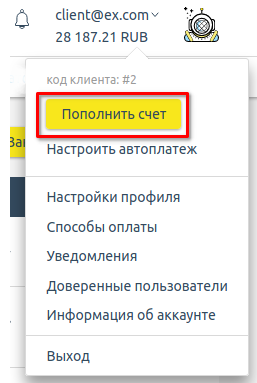
- Укажите сумму, валюту и выберите способ оплаты. Нажмите кнопку Оплатить.
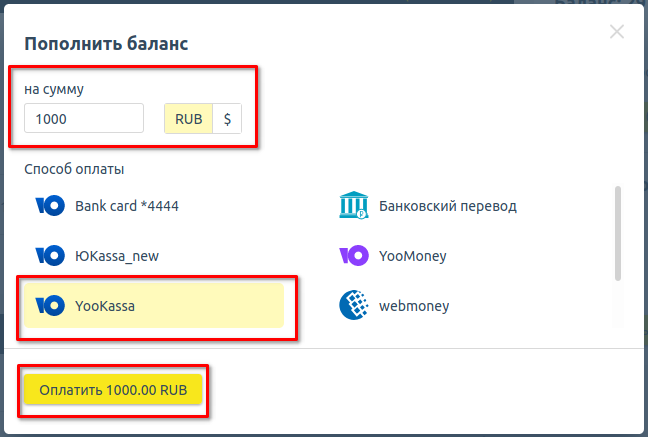
- Выберите существующего плательщика или создайте нового. Укажите информацию о плательщике.
- Нажмите кнопку Оплатить, чтобы подтвердить оплату. После этого вы будете перенаправлены на сайт выбранной платёжной системы для осуществления платежа.
Средства будут зачислены на ваш лицевой счёт.
Оплата с лицевого счёта
После пополнения баланса лицевого счёта при покупке товаров и услуг вы можете выбрать вариант оплаты Лицевой счёт.
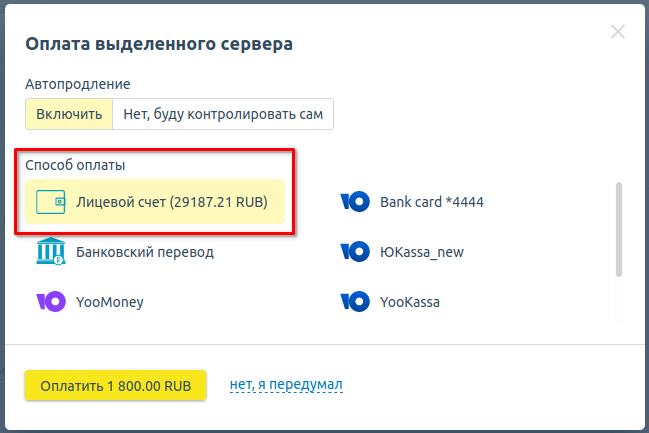
Оплата услуги
Оплаченный счёт вы найдёте в разделе Финансы и документы → вкладка Счета. Когда оплата поступит, статус счёта изменится с "Оплачивается" на "Зачислен".
Автоплатёж
Автоплатёж — это автоматическое пополнение лицевого счёта при низком балансе. Совершение платежа не потребует вашего участия, и баланс пополнится на сумму, которой должно хватить на месяц. В настоящий момент автоплатёж осуществляется через следующие системы:
Обратите внимание!
Доступность перечисленных выше систем зависит от настроек вашего провайдера.
Чтобы настроить автоплатёж:
- Откройте параметры личного кабинета в правом верхнем углу, нажмите кнопку Настроить автоплатеж.
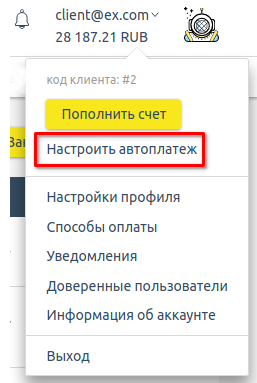
- В форме настройки укажите ограничение в виде максимальной суммы, на которую можно пополнить баланс за месяц или нажмите кнопку Без ограничений.
- Выберите способ оплаты и нажмите Подтвердить.
- Выберите плательщика или создайте нового. Нажмите Продолжить.
- Укажите информацию о плательщике и нажмите Продолжить.
- Для подтверждения нажмите Продолжить.
- Откроется страница платёжной системы. Введите реквизиты вашего способа оплаты и проведите тестовый платёж (обычно 1 рубль) — система проверит, что ваша карта работает, и деньги будут зачислены обратно. Теперь платёжная система сможет автоматически производить платежи за услуги вашего провайдера.
Оплата выбранным методом напрямую
После того как вы добавили услугу в корзину, вы можете оплатить услугу как с лицевого счёта, так и любым доступным методом оплаты напрямую. Для этого на форме оплаты нажмите кнопку Оплатить для выбранного метода оплаты.
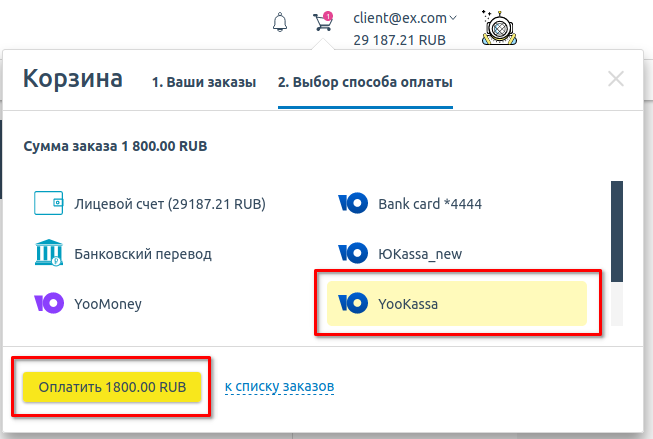
Оплата выбранным методом оплаты
При оплате вы перейдёте на страницу платёжной системы. Когда оплата пройдёт, ваша услуга активируется.
Вы можете сохранить способ оплаты, чтобы в дальнейшем не вводить заново платёжные реквизиты. Сохранить можно данные банковской карты или электронного кошелька. Это можно сделать как в процессе оплаты, так и отдельно в меню Способы оплаты.
Сохранённые способы оплаты можно использовать для подписок — выбранные услуги будут автоматически продлеваться с указанной карты или электронного кошелька. Подробнее см. Способы оплаты.
Проверка баланса и потраченных средств
Баланс Лицевого счёта отображается в правом верхнем углу.
Посмотреть информацию о средствах, списанных со счёта за заказ товаров и услуг, можно в разделе Финансы и документы → История → Расход.
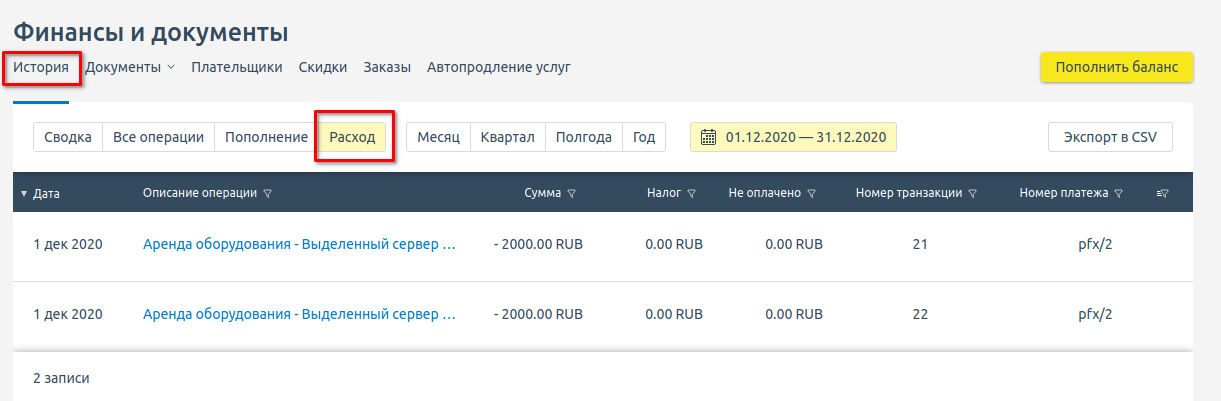
История расходов
Вы можете установить свой период отображения расходов или выбрать один из доступных по умолчанию вариантов: месяц, квартал, полгода, год.
- Дата — дата, когда средства были сняты с вашего счёта;
- Описание операции — товар или услуга, за покупку которой со счёта были списаны средства;
- Сумма — сумма, списанная за товар или услугу;
- Налог — уплаченный налог за товар или услугу;
- Не оплачено — неоплаченная сумма за товар или услугу;
- Номер транзакции;
- Номер платежа — платёж, с которого были взяты средства на оплату указанной услуги. Это может быть как авансовый, так и платёж за определённую услугу.
Оплата определённой услуги
Если вы выбрали услугу, то можете сразу её оплатить. Для этого нажмите Оплатить или Добавить в корзину. Введите сумму и выберите метод оплаты. При оплате определённой услуги вы перейдёте на страницу платёжной системы. Когда оплата пройдёт, ваша услуга активируется.
Обратите внимание!
Услуги, плата за которые списывается ежедневно, продлить нельзя. Средства за них списываются с лицевого счёта.
Оплата дополнений
У некоторых услуг вы можете менять количество или значение ресурсов. Например, вы купили виртуальный сервер с размером диска 100 Гб. В процессе использования услуги вы поняли, что вам нужно больше дискового пространства. Чтобы увеличить размер диска, в Личном кабинете вы меняете конфигурацию услуги и докупаете дополнение в нужном вам количестве.
Чтобы изменить конфигурацию услуги:
- Выберите нужную услугу и нажмите Конфигурация.
- Измените значение или количество нужного дополнения и нажмите Оплатить изменения или В корзину:
- если вы нажимаете Оплатить изменения, то откроется форма с выбором метода оплаты, и далее вы оплачиваете изменение ресурса аналогично оплате услуг;
- если вы нажимаете В корзину, то изменение ресурса попадает в корзину. Вы можете продолжить покупки, а затем оплатить всю корзину сразу.
Обратите внимание!
В корзине не может быть одновременно двух операций по одной услуге.
Например, вы увеличиваете размер диска для услуги "Виртуальный сервер" и добавляете изменение в корзину. Далее добавляете в корзину автопродление этой услуги. Первая операция из корзины удаляется.
Исключение: если услуга остановлена, то в корзине одновременно могут находиться обе эти операции.
Провайдер может изменить дополнение или удалить его. В этом случае, если дополнение находилось у вас в корзине, оно будет удалено из неё.